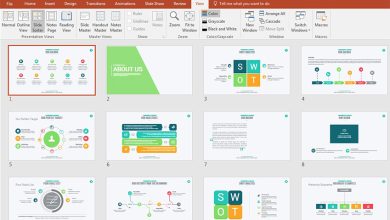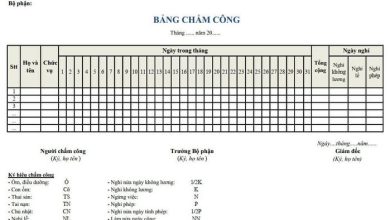Cách dùng lệnh bo tròn trong cad đơn giản nhất 2021
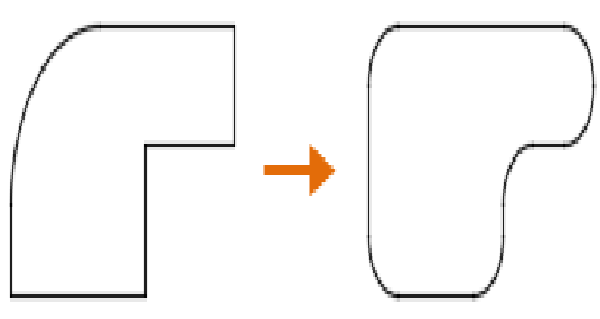
Mục lục
Chia sẻ
Lệnh bo tròn trong Cad là gì? Trong khóa học vẽ autocad online này sẽ giúp bạn tìm hiểu thêm một lệnh mới. Đây cũng là lệnh thường xuyên sử dụng để thiết kế bản vẽ trên phần mềm Autocad. Nhằm giúp cho bản vẽ của bạn được chính xác và đẹp mắt hơn, trong bài viết dưới đây, UNICA sẽ giới thiệu cho bạn chi tiết cách sử dụng lệnh bo tròn trong Cad.
Lệnh bo tròn trong Cad là gì?
Trước khi tìm hiểu về cách sử dụng lệnh bo tròn thì bạn phải hiểu lệnh bo tròn trong bản vẽ Cad là gì. Cụ thể, lệnh bo tròn trong Autocad có tác dụng tạo nên một cung tròn giữa 2 đoạn thẳng bất kỳ theo bán kính đã cho trước. Nếu bán kính cho trước bằng 0 (R=0) thì 2 đoạn thẳng sẽ được kéo dài tới điểm giao nhau và tạo thành 1 góc vuông, góc bẹt hoặc góc nhọn tùy theo vị trí của 2 đoạn thẳng đó.
>>> Xem thêm: Cách dùng lệnh Bo trong Cad đơn giản nhất
Lệnh bo tròn trong bản vẽ Cad dùng để tạo nên cung tròn giữa 2 đoạn thẳng bất kỳ theo bán kính cho trước
Việc sử dụng lệnh bo tròn trong Cad sẽ giúp cho các đối tượng trong bản vẽ Cad được mô tả một cách chi tiết hơn. Điều này sẽ giúp cho kỹ sư trong quá trình thi công sẽ dễ quan sát và thực hiện hơn. Thông thường, các nhà thiết kế sẽ sử dụng lệnh Fillet để bo bo tròn góc cho hình chữ nhật trong Cad. Tuy nhiên, hiện nay lệnh Fillet còn được dùng để bo tròn 2 đường thẳng, tạo cung tròn cho 2 đối tượng trên bản vẽ. Lệnh Fillet có cách sử dụng khá đơn giản nên bạn hoàn toàn yên tâm trong quá trình sử dụng.
Cách sử dụng lệnh bo tròn trong Autocad
Để bo tròn cho các đối tượng, góc cung, đường thẳng trong Cad thì bạn phải sử dụng lệnh Fillet. Nhiều người thường gọi lệnh bo tròn trong Cad với cái tên là: lệnh Fillet trong Autocad, lệnh bo góc hình chữ nhật trong Cad, lệnh bo tròn 2 đường thẳng, lệnh tạo cung tròn giữa hai đối tượng… Như vậy, tùy vào mục đích sử dụng mà người dùng sẽ có tên gọi riêng.
Để bo tròn góc trong bản vẽ Cad thì bạn phải sử dụng lệnh Fillet
Để bo tròn đối tượng trong Cad bằng lệnh Fillet thì bạn thực hiện theo các bước sau đây:
– Bước 1: Gọi lệnh Fillet
Bạn tiến hành gọi lệnh Fillet bằng 2 cách sau:
+ Cách 1: Trên dòng lệnh command hãy gõ lệnh F rồi nhấn ENTER.
+ Cách 2: Click vào tab Home => Modify => Fillet.
– Bước 2: Xuất hiện thư mục Command của lệnh Fillet. Bạn chọn Select first object or [Polyline / Radius /Trim /Multiple] để hiển thị các tham số cài đặt cho chế độ vuốt góc như sau:
+ Tham số R (Radius): Dùng để nhập bán kính cần vuốt góc.
Trong đó:
Specify fillet radius <0.0000> (nhập bán kính),
Select first object or [Polyline /Radius /Trim/ mUltiple] (chọn cạnh thứ nhất mà bạn cần vuốt góc),
Select second object (chọn cạnh thứ 2 mà bạn cần vuốt góc).
+ Tham số P (Polyline) của lệnh bo góc trong Cad: Để vuốt góc cho tất cả các góc của đường thẳng Polyline.
+ Tham số T (Trim): Cắt bỏ hoặc không cắt bỏ góc được vuốt.
Trong đó:
Enter Trim mode option [Trim/No trim] (gõ T hoặc N để lựa chọn cắt hoặc không cắt bỏ góc được bo tròn.
Select first object or [Polyline/Radius /Trim /mUltiple] (chọn cạnh thứ nhất cần vuốt góc), Select second object (chọn cạnh thứ 2 cần vuốt góc).
+ Tham số U (mUltiple): Nếu bạn nhập một lựa chọn khác trên dòng nhắc chính trong kho chọn tham số thì dòng nhắc sẽ hiển thị sau dòng nhắc chính trước đó.
+ Tham số Multiple: Cho phép thực hiện bo góc cho nhiều đối tượng.
– Bước 3: Sau khi đã lựa chọn các tham số, trên giao diện sẽ hiển thị lệnh Radius để bạn nhập bán kính cho cung bo tròn. Bán kính bạn nhập phải nhỏ hơn cạnh của hình chữ nhật. Sau khi bạn nhập xong thì nhấn Enter.
– Bước 4: Click chuột chọn hai cạnh liền nhau của hình chữ nhật xong bạn nhấn Enter để hoàn thành lệnh.
Bạn có thể sử dụng lệnh Fillet để bo tròn góc trong Cad đối hình chữ nhật, hình vòng cung hoặc 2 đối tượng với nhau
Ví dụ: Bo tròn tất cả các góc của một hình bằng Polytine
Cách thực hiện như sau:
+ Gọi lệnh Fillet bằng 1 trong 2 cách trên.
+ Gõ R (Radius) và nhấn Enter để hiển thị hộp thoại nhập bán kính
+ Điền kích thước bán kính fillet bạn cần dùng.
+ Gõ P (Polyline) để bo tất cả các góc
+ Sau đó đưa chuột đến để chọn hình hoặc polyline bo góc hàng loạt.
>>> Xem thêm: Cách sử dụng lệnh đo góc trong Cad đơn giản nhất
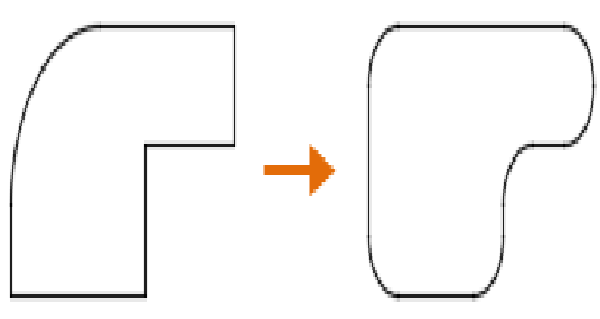
Hình đã được bo góc trong Cad
Như vậy, bạn đã thực hiện xong thao tác đối với lệnh bo góc trong Cad. Đối với lệnh Fillet thì bạn không chỉ dùng để bo góc hình chữ nhật mà còn có thể bo góc cho đường thẳng, hình vòng cung và các đối tượng khác. Đây là kiến thức rất cơ bản trong khóa học autocad bạn nên nắm chắc các bước thực hiện đối với lệnh này để thiết kế bản vẽ được chính xác và đúng chuẩn hơn.
Không chỉ có kiến thức về AutoCad, tại Unica còn có khóa học “AUTOCAD CƠ BẢN VÀ NÂNG CAO” hay các phần mềm thiết kế 2D – 3D với lộ trình học vô cùng chi tiết bài bản, ngay cả người mới bắt đầu học cũng hoàn toàn có thể trở thành một chuyên gia sau khi học và thực hành hết các bài học.
Tham khảo khóa học “AutoCad cơ bản và nâng cao”
Khóa học được biên soạn bởi giảng viên Cầm Hải Phương với lộ trình học bao gồm 32 bài giảng với thời lượng 08 giờ 28 phút. Khóa học phù hợp với học sinh mới tốt nghiệp THPT có đam mê thiết kế nội thất – ngoại thất, sinh viên, học viên các ngành kỹ thuật như Xây dựng, kiến trúc, công trình điện nước, cơ khí, Nhân viên thiết kế, kỹ sư mới đi làm, muốn được dạy Autocad để trau dồi hơn kỹ năng và tư duy công cụ AutoCAD thành thạo.
Điểm đặc biệt của khóa học là mua một lần, bạn được bảo hành trọn đời. Bạn có thể học mọi lúc, mọi nơi khi điện thoại hoặc máy tính có kết nối Internet. Điều này giúp bạn chủ động hơn trong việc học, tiết kiệm thời gian và chi phí so với hình thức học Offline tại trung tâm.
Xem chi tiết toàn bộ khóa học ngay tại đây
Chúc bạn thành công!
Đánh giá :
Tags:
Autocad